버추얼박스는 가상머신으로 우분투 패키지로 쉽게 설치 할 수 있고 사용이 간편해서 가끔 필요할때 사용하고 있습니다.
단점이라면 사운드 재생에 문제가 좀 있다는 건데...가상머신의 사운드카드 설정을 다른 장치로 바꿔서 사용하면 된다는 이야기도 있지만 제 경우는 사운드가 필요한 작업은 하지 않아서 그냥 쓰고 있습니다.
여기서는 USB 저장장치를 버추얼박스에서 사용하는 방법을 간단히 포스팅 해 보도록 하겠습니다.
>
usb 저장장치를 인식시키기 위한 선행작업으로 버추얼박스의 익스텐션팩을 미리 설치해 주는게 좋습니다. 이 익스텐션팩은 usb 2.0, 3.0 을 지원해 주기 때문입니다.
www.virtualbox.org/wiki/Downloads
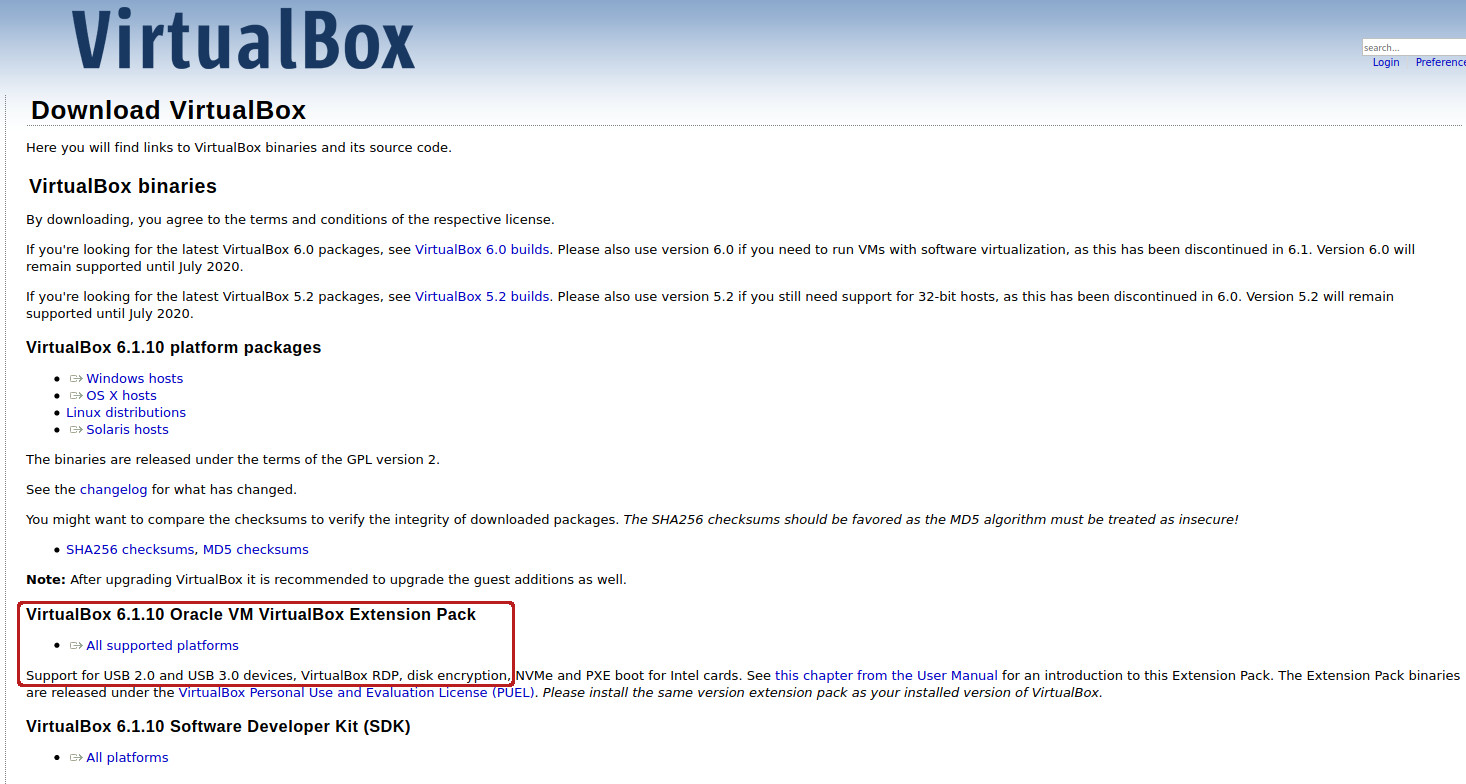
위 링크로 가서 익스텐션팩을 다운받으세요.
다운받은 익스텐션팩은 파일관리자에서 더블클릭으로 보통 설치가 가능하고요.
버추얼박스 메뉴에서 '파일 -> 환경설정' 을 선택후에...

'확장' 을 선택해서 설치 할 수도 있습니다. 오른쪽의 '+' 아이콘으로 다운받은 익스텐션팩을 선택해 주면 됩니다.
그러면 위 스크린샷 처럼 설치된 익스텐션 팩이 보입니다.
>
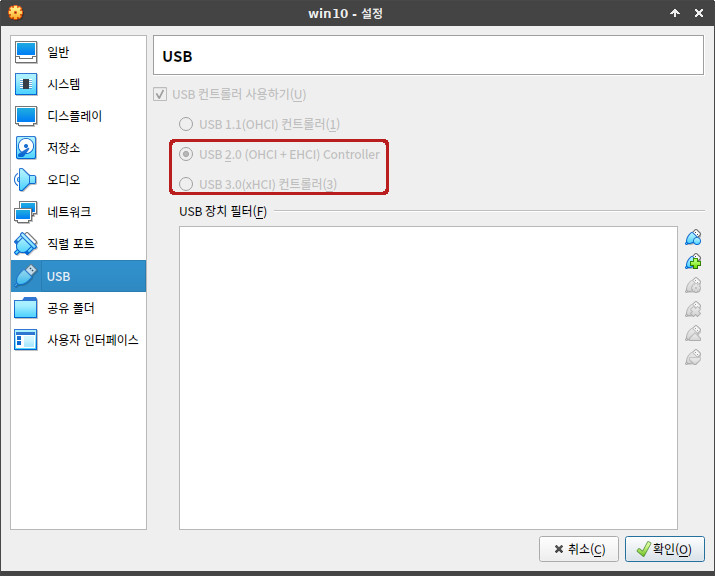
가상머신 설정에서 USB 부분으로 가서 USB 2.0 혹은 USB 3.0 을 선택해 줍니다.
여기서 오른쪽의 '+' 아이콘을 이용해 USB 저장장치를 등록해 사용할 수도 있지만 USB 저장장치는 계속 연결해 놓고 사용하는 장치가 아니기 때문에 저는 가상머신을 부팅후에 연결해 사용하는 방법을 이용합니다.
>
우분투 리눅스에선 한가지 작업을 더 해 줘야 하는데요. 권한 설정을 해 줘야 합니다.
제 XFCE4 에서는 메인메뉴 '설정' 에서 '사용자와 그룹' 이라는 프로그램을 실행했습니다. 다른 배포판도 비슷한 이름으로 프로그램이 존재할 것입니다.
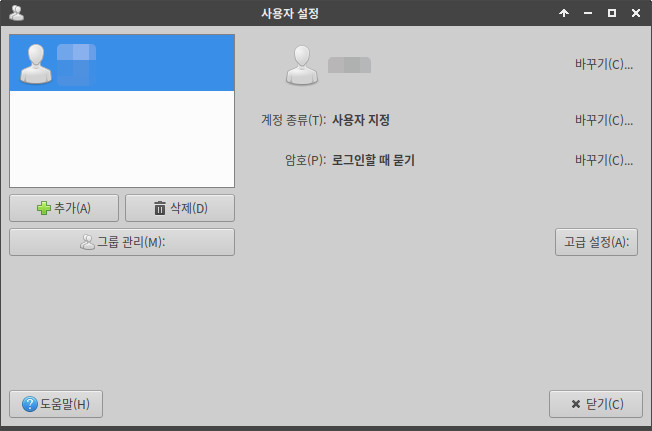
그러면 위와 같은 프로그램이 실행됩니다. 오른쪽의 '고급설정' 을 선택합니다.
제 경우는 계정이 하나뿐이라 하나만 표시됩니다만, 여러 계정을 사용하신다면 버추얼박스를 사용할 계정을 선택후에 '고급설정'을 선택해 주세요.
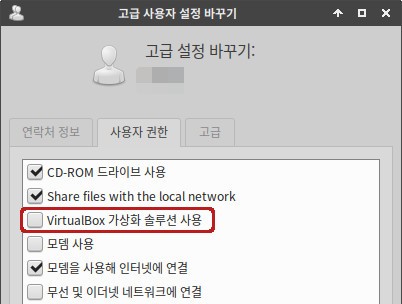
표시된 'Virtualbox 가상화 솔루션 사용' 을 체크해 줍니다.
>
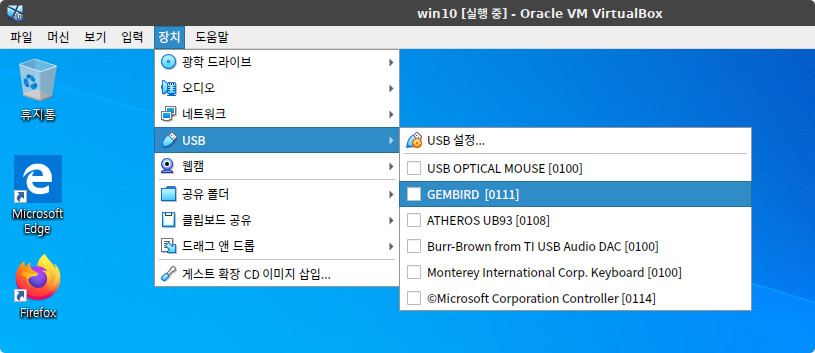
버추얼박스에서 윈도우를 실행한후에 USB 장치를 확인해 보면 위와같이 연결된 장치들이 보입니다.
제 경우엔 microsd 카드를 리더에 넣고 연결했는데요. GEMBIRD 라고 표시가 되네요. 선택해주면 버추얼박스 안의 윈도우에서 USB 저장장치를 이용할 수 있습니다.
>
주의할 점은 위와 같이 USB 저장장치를 가상머신과 연결하면 가상머신을 실행한 HOST(이 경우는 우분투 리눅스)에서는 USB 저장장치를 사용할 수 없습니다. HOST 에서 사용하려면 가상머신에서 USB 장치의 연결을 끊어야 합니다.
'리눅스' 카테고리의 다른 글
| 컬쳐랜드 리눅스에서 로그인 불가 (0) | 2022.03.22 |
|---|---|
| 우분투에서 animate gif 만드는 프로그램 gifcurry (1) | 2020.10.02 |
| [리눅스 게임] 테슬라 vs 러브크래프트 (0) | 2019.11.30 |
| 우분투 19.10 나왔습니다 (0) | 2019.10.27 |
| 스팀 플레이(Steam Play) 란 무엇인가? (0) | 2019.08.28 |
